易科讯aoi编程使用教程EKT-880-800-680H三个型号的机器统统适用,配合离线编程软件使用,是新手aoi编程工程师的指导类技术手册。离线编程软件需要加密锁配套使用,需要的朋友可以电话在线客服索取。
易科讯aoi编程使用教程节选:【详细编程手册底部有下载地址】
另外还有易科讯aoi编程教程视频请浏览https://zhunwen.net/aoi-programming.htm
8.3 编辑模式
点击菜单栏[工作模式]-[编辑模式],首先会提示选择检测Mark点,点击[确认],检测信息会显示当前Mark点偏移距离。再点击[确认]后就进入了编辑模式。
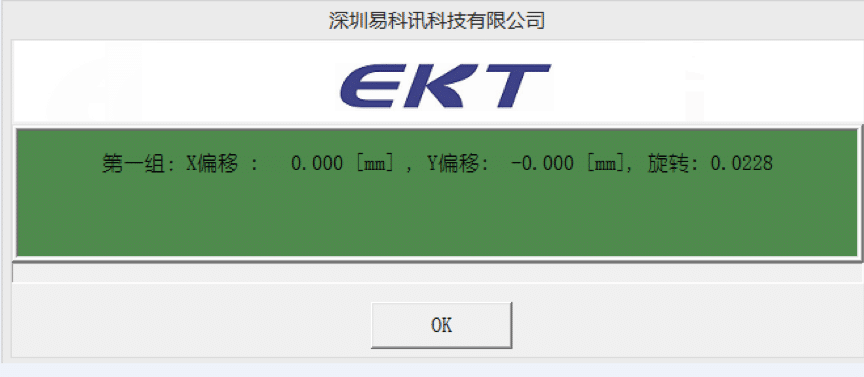
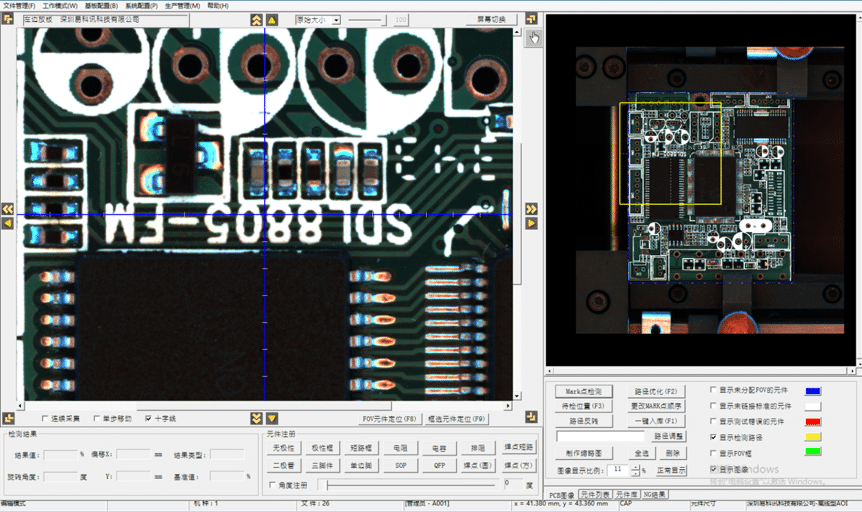
根据元件不同,选择相应的框选方法:
无极性单框:一般勾画所有规格在0402以内的无极性的电容和电阻的检测框。也可以做其他元件的本体标注的检测框。
有极性单框:一般勾画所有规格在0402以内的有极性的电容和电阻。也可以做其他元件的本体标注。
电阻:表示制作电阻的检测框。
电容:表示制作电容的检测框。
钽电容:表示制作钽电容的检测框。
二极管:表示制作二极管的检测框。
三脚元件:表示制作三极管的检测框。
单边脚:表示针对窗口一表屏幕不能完整显示的IC制作检测框。
SOP::表示SOP形式的IC的检测框(只能用于两边焊点形状规则且能在同一个窗口区域一个屏幕能够完整显示的SOP。
QFP:表示QFP形式的IC的检测框。(只能用于四边焊点形状规则且能在同一个窗口区域一个屏幕能够完整显示的QFP)
如果元件角度为非45度,勾选[角度注册]并拉动滑块,旋转图像角度后画框。
在画完框后,必要时要点击相应的元件框,然后点击图像右侧的工具栏,出现相应元件框 的调试窗口,以便于修改元件框的标准。
点击,当鼠标移动到图像上时,就切换成相应的图标,此时用鼠标左键双击图像上某一点位置时,相机中心点即会自动移动到此点位置。要退出
,只需单击右键。
在拖动画框时,尝试使用空格键、↑或↓键来调整框的角度、比例、位置。或者点击图像框外面八个方向箭头,用于移动相机中心点。
要退出[元件框],只需单击右键。
无极性:单框,chip 0402或更小尺寸,无极性方向要求的图形
极性框:单框,有极性方向要求的图形;
短路框:单框,多个同样形状的元件脚间连锡或异物;
RC单框: 电阻或电容用一个框检查,包含本体和两端焊锡的范围;
电阻: 多框,chip0603或更大尺寸的电阻;
电容: 多框,chip0603或更大尺寸的电容;
钽电容、二极管:多框,有极性的元件;
三脚件:多框,常用于三极管;
单边脚:多框,多个同样形状的元件脚焊点;
SOP、QFP、排阻:各种对应的元件。
画出的元件框,可以直接调试标准值,用鼠标左键点击元件框使其处于选中状态,再点击图像,出现对话框[元件注册信息]。
确定选择正确的算法:
区域法:适用于元件本体
焊点学习:适用于密集型IC引脚的焊点:
通过调整[误差修正]可改变基准值,向右调为降低基准值、偏宽松的检测标准,向左调为提高基准值、偏严格的检测标准。
IC短路:适用于如IC引脚等多个同样形状的元件脚间连锡或异物。
通过调整[面积阈值]和[分割阈值],让每个IC引脚都被一个框完整地包围。
颜色提取:适用于多框的chip元件里专用的焊点检查框,或者稀疏型IC引脚的单个焊点。
调节[色调]的[下限]和[上限],选定当前焊点上表示锡面的颜色分布范围,
同样,调节[亮度]和[饱和度]的值,使图像上有焊锡的区域以单一黑色直观显示出来,[检测值]的数据即表示单一黑色所占图像上的面积百分比值,处于[合格值]的正常范围内即可判定当前焊点合格。
OCV:适用于元件表面字符
调节[面积阈值]和[深度阈值],让字符的痕迹较完整地显示出来,并最大可能让周围非字符范围不显示。
波峰焊点:适用于波峰焊自动上锡焊接的焊点
当一个元件画框完成,并已作正确设置算法标准后,就可以手工添加入元件库。点击元件框与外围灰色线之间的区域,选中整个元件,按下Ctrl + Q键,出现[元件库编辑]对话框,选择[类型],输入[料号]值并确认后,右侧[元件库列表]中会添加进元件库信息,当前元件如果在中间有白色点,链接上元件库后就会显示绿色点。
点击元件框与外围灰色线之间的区域,选中整个元件:
按下Ctrl + Q键,出现[元件库编辑]对话框:
右侧[元件库列表]中会添加进元件库信息:
已经注册入元件库的框,点击元件框与外围灰色线之间的区域,选中整个元件,单击右键,点击[单点复制],此时鼠标上附带着元件框,在下一个相同元件上点击左键,可见元件框已经自动粘贴于新的元件图像上,即可自动分配元件库的标准。
PCB上所有的元件全部画框完成后,点击[一键入库]或按下快捷键F1,无元件库标准的元件框会自动加入元件库。
如果PCB由多个同样的小板拼排而成,只需要将其中一块小板编辑元件框,进行了上述的步骤后,再在右侧[PCB图像]里框选中小板上的全部元件框,点击右键选择[复制元件(0度)]或者[复制元件(180度)],然后粘贴到别的小板上,对正元件框的位置。
点击[路径优化(F2)]或按下快捷键F2,为整个PCB检查过程自动分配镜头路径。
点击菜单栏[文件管理]-[保存]
CAD数据导入;
1,在软件工具栏点击CAD导入,如下图;
2,选中CAD数据文件,点击打开,如下图;
3导入坐标后如下图所示
点击[开始]或者按下面板按钮的[开始]键,
PCB从前一台机器进入AOI,自动检测完成后,流出到下一台机器。出现检测结果画面。
在检测结果画面,左上方是整个PCB的图像,右上方是当前NG所处的画面;
左下方是NG确认的列表,按键盘的↑↓键切换列表行,按键盘的←→键会跳入或退出当前NG元件的单框查看方式;
右下方是NG元件图像与注册元件图像相排列,以供人员确认。
当处于NG确认列表最下面一行时,再按↓键,或者在任意行时按Enter键,可以自动关闭检测结果画面。
8.5 调试程序
初步做成的PCB文件,注册元件只是提取一次元件的图像作为参考标准,有可能实际上同一PCB的其它引用该元件作为标准的位置、或者不同的PCB上同一位置都有可能存在较大图像差异,另外有可能SMT人员、设备、材料、工艺、环境(5M)的变化都会导致元件的图像差异较大,因此会使该PCB文件在检测过程中发生误判(将实际的良品判断为不良品)、漏检(将不良品判断为良品)。
根据实际使用情况,一般最初会将检验标准设定为偏向严格,即尽量不要产生漏检不良品流出到后面的工序去,相对应地就会产生较多的误判现象。然后通过调试程序来降低误判现象。
在检测模式下选中[调试模式],并点击[设定],在弹出的框里选中[NG时学习],挑选正常生产的良品PCB投入检测。
检测完成后弹出检测结果,用键盘的→键选中到单个图像框,确认[NG元件图像]与[注册元件图像]略有差异,但也可作为良品标准图像,点击[添加组]在弹出的框内重新画好元件框并点击[确定],此后[NG元件图像]处的这一个图像就添加为良品标准图像。
如果当前的图像不能作为良品标准图像,就不要进行[添加组],例如以下图像上字符缺失的图像就不能作为良品标准图像。
点击[元件属性],就会弹出注册元件时设置的信息,若经实际检测使用,认为有必要,才在此时修改当初的元件注册信息。一般出现的图像差异,只需通过[添加组]的方式添加较多的良品标准图像,来降低误判率。
因为各种原因导致元件框偏移,先点击[移动到当前元件],再点击[进入编辑模式],进入到编程模式中,
在编辑模式里选中偏移的元件框,再用鼠标左键移动到正确的元件位置上。
移动完成后,要点击一次[路径优化]或按下快捷键F2(每当有添加、删除、移动元件框后都要进行路径优化)。 完成调试程序后,再在检测模式下取消选中[调试模式],并点击[设定],在弹出的框里选中[全部不学习]。
以上内容节选于易科讯aoi编程使用教程EKT-880-800-680H机型均适用,需要更详细完整内容可以下载




